Excel表格中批量添加符号
- 时间:2015年04月02日 16:05:56 来源:魔法猪系统重装大师官网 人气:17230
将数据录入到Excel表格中有什么难的?这可是Excel最基本的操作,只要会打字不就行了吗?然而在实际工作中,这项看似简单的操作有时却并没有那么容易完成。
步骤方法
1、由于不同的工作内容需要不同格式的数据,所以在Excel工作表中,会有各种各样类型的数据,所以在录入数据时,必须要先理解这份工作表中数据类型的含义,理清它们之间的区别。其实各类数据在输入、使用和修改的时候,都有很多小技巧可以利用,了解和掌握了这些技巧,就可以帮助我们高效并圆满地完成工作。
概括地说,数值类数据可以理解为一些计量数字,也就是用于各种数学计算的数据,比如员工年龄、工资数、销售业绩等等,在Excel中都被称为“数值”类数据。
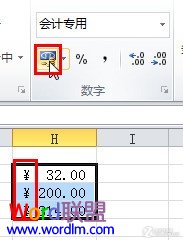
在录入这类数据时,有时需要加入一些符号标记,比如录入金额时需要加入¥符号,或者录入增长率、完成率等数据时,需要在数字后面加上%百分号。如果所有数据都手动输入这些符号,必定会降低录入速度,所以我们要让Excel自己来加这些符号。
2、如要在Excel中输入大量表示金额的数字时,每个金额数都要加上货币符号¥。正常情况下输入¥需要按住shift + 4,但在Excel中,我们可以先把所有金额数据输入到表格中,然后选中这些单元格,点击Excel功能菜单中的“会计数字格式”按钮,这些数字就会自动加上¥前缀,并自动显示出小数点后两位。
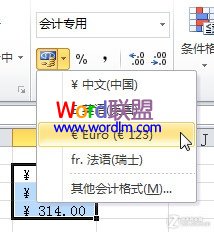
3、点击“会计数字格式”按钮旁边的小三角,还可以选择其它国家的货币符号。

4、同样,要批量给单元格中的数字加上百分号,也可以通过%快捷按钮来实现。
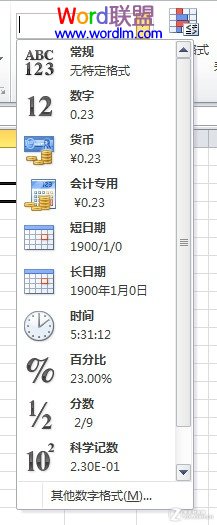
5、除了货币符号和百分号,点击Excel“数字”菜单中的单元格属性下拉菜单,还可以将单元格中的数字设置为更多类型。
Excel,表格,中,批量,添加,符号,将,数据录入,到,








